App tiện ích này cho phép bạn tự tạo code QR riêng. Bạn có thể xây dựng nó dễ dàng, bằng thư viện QRCode mạnh mẽ.

Code QR (Quick Response) là mã vạch hai chiều, có thể lưu trữ và truyền tải thông tin ở định dạng có thể đọc bằng máy. Những thông tin có thể bao gồm liên kết tới web công ty, menu nhà hàng, chi tiết sản phẩm hoặc trang hướng dẫn.
Công nghệ QR code nhắm tới việc giúp doanh nghiệp cung cấp cho người dùng quyền truy cập nhanh thông tin liên quan tới sản phẩm. Điều này có thể tăng lợi thế cạnh tranh.
Dưới đây là cách làm trình tạo QR code trong React kèm ví dụ thực tế.
Trước khi bắt đầu
Bạn cần:
- Kiến thức cơ bản về các thành phần input HTML, JavaScript và hook useState React.
- Hiểu rõ cách triển khai kết xuất theo điều kiện trong React.
- Đã cài đặt Node trên máy cục bộ và biết cách dùng trình quản lý gói (npm hoặc yarn).
Thư viện QR Code là gì?
QRCode là thư viện bên thứ ba được dùng để tạo mã vạch 2D. Hiện QRCode là thư việc mã QR phổ biến nhất, với hơn 1 triệu bản cài hàng tuần và hỗ trợ cho ứng dụng bên client & server.
Để cài QRCode trong ứng dụng React hiện tại, mở terminal, điều hướng tới thư mục dự án và chạy code sau:
yarn add qrcodeHoặc nếu thích npm, dùng:
yarn add qrcodeThiết lập dự án
Repository của dự án chứa 2 nhánh: starter và final. Bạn có thể dùng starter làm cơ sở để xây dựng dự án hoặc finale để xem trước bản dùng thử đã hoàn thiện.
Nhân bản app Starter
Mở terminal và chạy lệnh sau để nhân bản nhánh starter của repository vào máy cục bộ:
git clone -b starter https://github.com/quantrimangcode/qr-code-generator.gitChạy lệnh terminal sau, trong thư mục dự án để cài các phần phụ thuộc:
YarnHoặc:
npm installĐể khởi động ứng dụng, chạy:
yarn startHoặc:
npm startTuyệt vời, bạn sẽ thấy UI hiện trên trình duyệt:
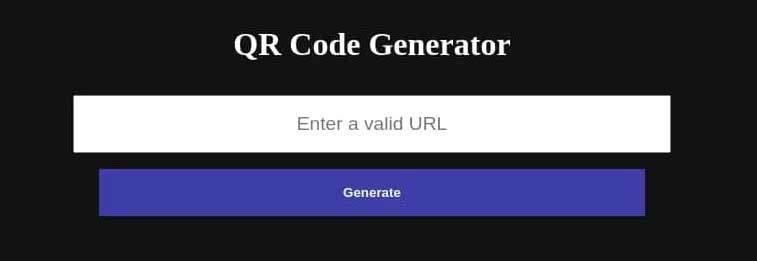
Triển khai logic trong các bước
Mở file src/App.jsx và thay nội dung của nó bằng code sau:
import { useState } from "react";
import "./styles.scss";
import QRCode from "qrcode";
const App = () => {
const [url, setUrl] = useState("");
const [dataUrl, setDataUrl] = useState("");
const handleQRCodeGeneration = () => {
QRCode.toDataURL(url, { width: 300 }, (err, dataUrl) => {
if (err) console.error(err);
// set dataUrl state to dataUrl
setDataUrl(dataUrl);
});
};
return (
<div className="app">
<h1>QR Code Generator</h1>
<form onSubmit={handleQRCodeGeneration}>
<input
required
type="url"
placeholder="Enter a valid URL"
value={url}
onChange={(e) => setUrl(e.target.value)}
/>
<input type="submit" value="Generate" />
</form>
{
/* code to conditionally display the QR code and a download button
would go here */
}
</div>
);
};
export default App;Đoạn code sẽ chạy như sau:
- Nhập QRCode ở cấp trên cùng.
- Tạo trạng thái url để lưu trữ URL được nhập và trạng thái dataUrl để chứa mã QR đã tạo trong biểu mẫu DataURL.
- Tạo hàm mũi tên handleQRCodeGeneration, trong khi nó gọi phương thức toDataURL của đối tượng QRCode cùng các đối số sau:
- Đầu tiên là URL để mã hóa
- Thứ hai là đối tượng tùy chọn xác định chiều rộng của code QR
- Thứ ba là hàm callback trả về phiên bản dataURL của URL được nhập.
- Gọi hàm mũi tên handleQRCodeGeneration trong thành phần form khi gửi biểu mẫu.
- Update trạng thái url cho giá trị người dùng nhập vào.
Giờ đây, bạn có thể hiển thị chế độ xem được tạo theo điều kiện trong phần tử div khi trạng thái dataUrl thay đổi:
{dataUrl && (
<div className="generated-view">
<img src={dataUrl} alt="qr code" />
<a href={dataUrl} Chạy thử ứng dụng trong trình duyệt và xác nhận kết quả:
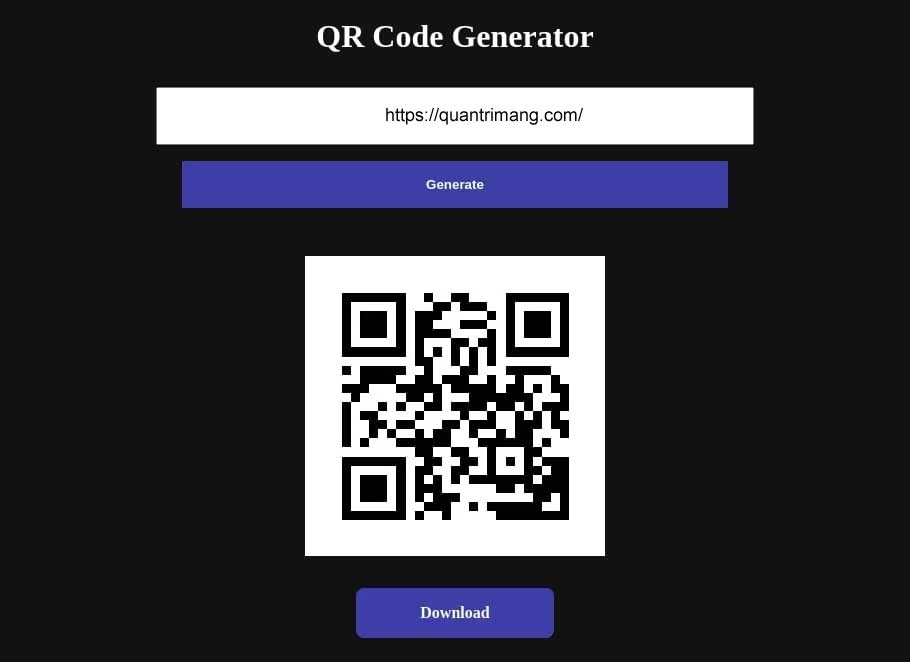
Chúc các bạn thành công!
 Công nghệ
Công nghệ  Windows
Windows  iPhone
iPhone  Android
Android  Học CNTT
Học CNTT  Download
Download  Tiện ích
Tiện ích  Khoa học
Khoa học  Game
Game  Làng CN
Làng CN  Ứng dụng
Ứng dụng 

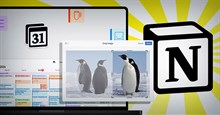


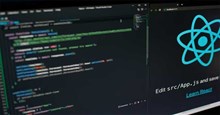

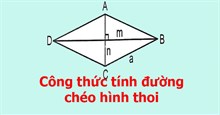




 Lập trình
Lập trình  Linux
Linux  Đồng hồ thông minh
Đồng hồ thông minh  Chụp ảnh - Quay phim
Chụp ảnh - Quay phim  macOS
macOS  Phần cứng
Phần cứng  Thủ thuật SEO
Thủ thuật SEO  Kiến thức cơ bản
Kiến thức cơ bản  Dịch vụ ngân hàng
Dịch vụ ngân hàng  Dịch vụ nhà mạng
Dịch vụ nhà mạng  Dịch vụ công trực tuyến
Dịch vụ công trực tuyến  Nhà thông minh
Nhà thông minh  Quiz công nghệ
Quiz công nghệ  Microsoft Word 2016
Microsoft Word 2016  Microsoft Word 2013
Microsoft Word 2013  Microsoft Word 2007
Microsoft Word 2007  Microsoft Excel 2019
Microsoft Excel 2019  Microsoft Excel 2016
Microsoft Excel 2016  Microsoft PowerPoint 2019
Microsoft PowerPoint 2019  Google Sheets - Trang tính
Google Sheets - Trang tính  Code mẫu
Code mẫu  Photoshop CS6
Photoshop CS6  Photoshop CS5
Photoshop CS5  Lập trình Scratch
Lập trình Scratch  Bootstrap
Bootstrap  Ứng dụng văn phòng
Ứng dụng văn phòng  Tải game
Tải game  Tiện ích hệ thống
Tiện ích hệ thống  Ảnh, đồ họa
Ảnh, đồ họa  Internet
Internet  Bảo mật, Antivirus
Bảo mật, Antivirus  Họp, học trực tuyến
Họp, học trực tuyến  Video, phim, nhạc
Video, phim, nhạc  Giao tiếp, liên lạc, hẹn hò
Giao tiếp, liên lạc, hẹn hò  Hỗ trợ học tập
Hỗ trợ học tập  Máy ảo
Máy ảo  Điện máy
Điện máy  Tủ lạnh
Tủ lạnh  Tivi
Tivi  Điều hòa
Điều hòa  Máy giặt
Máy giặt  Quạt các loại
Quạt các loại  Cuộc sống
Cuộc sống  Kỹ năng
Kỹ năng  Món ngon mỗi ngày
Món ngon mỗi ngày  Làm đẹp
Làm đẹp  Nuôi dạy con
Nuôi dạy con  Chăm sóc Nhà cửa
Chăm sóc Nhà cửa  Du lịch
Du lịch  Halloween
Halloween  Mẹo vặt
Mẹo vặt  Giáng sinh - Noel
Giáng sinh - Noel  Quà tặng
Quà tặng  Giải trí
Giải trí  Là gì?
Là gì?  Nhà đẹp
Nhà đẹp  TOP
TOP  Ô tô, Xe máy
Ô tô, Xe máy  Giấy phép lái xe
Giấy phép lái xe  Tấn công mạng
Tấn công mạng  Chuyện công nghệ
Chuyện công nghệ  Công nghệ mới
Công nghệ mới  Trí tuệ nhân tạo (AI)
Trí tuệ nhân tạo (AI)  Anh tài công nghệ
Anh tài công nghệ  Bình luận công nghệ
Bình luận công nghệ